Wix Bookings: İndirim Kuponları Oluşturma
1 dk.
Sadakati teşvik etmek ve rezervasyonları artırmak için müşterilerinize indirim kuponları sunun.Fiyat indirimi kuponu arasından seçim yapın (ör.10 TL indirim) veya yüzde bir indirim kuponu belirleyin (ör.%20 indirim). Müşteriler sunduğunuz fırsatlardan faydalanmak için kupon kodlarını ödeme sırasında kullanabilirler.
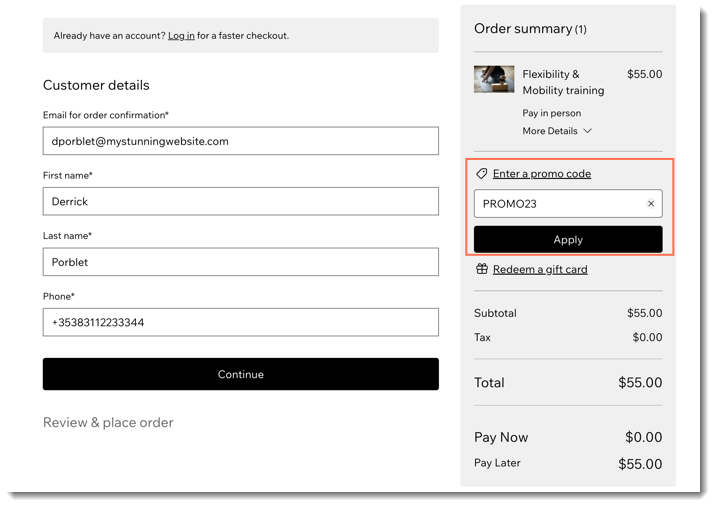
Not:
Müşteriler rezervasyon kuponlarını ücretsiz hizmetlere, özel fiyatlı hizmetlere veya ücretli abonelik planları üzerinden ödenen hizmetlere uygulayamaz.
Nasıl yapılacağını öğrenin:
- Fiyat indirimi kuponu ayarlayın (ör. ₺10 indirim)
- Yüzde indirim kuponu ayarlayın (ör. %20 indirim)
Sırada Ne Var?
- Kupon kodunuzu içeren bir e-posta bülteni gönderin.
- Müşterilere doğrudan Wix Gelen Kutunuzdan kupon gönderin.
- Müşteriler belirli eylemleri (ör. bir hizmette yer ayırttıktan sonra) gerçekleştirdiklerinde otomatik olarak kupon göndermek için Wix Otomasyonlarını kullanın.

